(电脑声卡驱动程序出问题怎么修复)如何修复电脑声卡驱动问题?简单有效的方法教程供您参考
电脑声卡驱动问题修复教程:简单有效的方法及常见问题解答
在现代生活中,电脑已经成为我们不可或缺的工具,在使用过程中,声卡驱动问题往往会给用户带来诸多困扰,本文将为您介绍一些简单有效的修复声卡驱动问题的方法,并针对常见问题进行解答。
声卡驱动问题概述
声卡驱动是电脑中负责音频输入输出的重要组件,当声卡驱动出现问题时,可能会导致以下几种情况:
1、无声音输出
2、声音断断续续
3、声音失真
4、系统崩溃
修复声卡驱动问题的方法
1、更新声卡驱动
您可以尝试更新声卡驱动,具体步骤如下:
(1)打开“设备管理器”,找到“声音、视频和游戏控制器”选项。
(2)展开该选项,找到您的声卡设备。
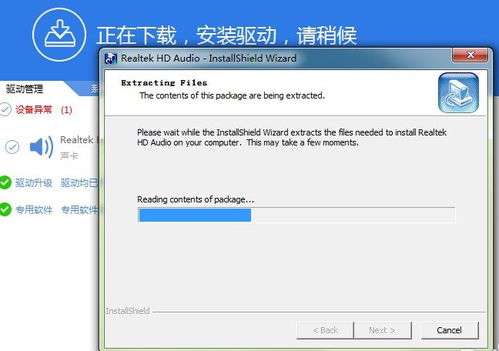
(3)右键点击声卡设备,选择“更新驱动程序”。
(4)在弹出的窗口中选择“自动搜索更新的驱动程序”。
2、回滚声卡驱动
如果更新驱动程序后问题仍然存在,您可以尝试回滚声卡驱动,具体步骤如下:
(1)在“设备管理器”中找到声卡设备。
(2)右键点击声卡设备,选择“属性”。
(3)在“驱动程序”选项卡中,点击“回滚驱动程序”。
3、重装声卡驱动
如果上述方法都无法解决问题,您可以尝试重装声卡驱动,具体步骤如下:
(1)卸载当前声卡驱动:在“设备管理器”中找到声卡设备,右键点击选择“卸载”。
(2)重新启动电脑,系统会自动安装声卡驱动。
(3)如果系统无法自动安装,您可以前往官方网站下载相应的声卡驱动进行安装。
常见问题解答(FAQ)
1、问:为什么我的电脑没有声音?
答:可能是声卡驱动出现问题,您可以尝试更新、回滚或重装声卡驱动。
2、问:更新声卡驱动后,为什么声音还是不正常?
答:可能是驱动程序不兼容,您可以尝试回滚驱动程序或更换其他版本的驱动程序。
3、问:如何检查声卡驱动是否正常?
答:在“设备管理器”中找到声卡设备,查看设备状态,如果显示“设备正常”,则驱动程序正常。
参考文献
1、《电脑维修技术手册》
2、《电脑硬件故障排除实例教程》
声卡驱动问题虽然常见,但通过以上方法,您可以轻松解决,希望本文能为您提供帮助,祝您电脑使用愉快!







